Имайки предвид нов телефон, но не знаете дали си струва караницата да превключите? Наистина ли искате iPhone, но имате ли всичките си контакти и данни на Samsung или друг Android телефон?
Преминаването от Android към iPhone трябва да е лесно. Ето какво трябва да знаете как да прехвърляте контактите си от Android към iPhone.
Преминаване към iOS? Не оставяйте данните си зад себе си!
Прехвърлянето на вашите данни от един телефон на друг е много по-просто, отколкото преди. Често най-големият риск е от дублиране на данни, а не от загуба на данни. Това се прилага при копиране на данни между два телефона на една и съща платформа - например Android на Android - както и различни платформи.
Можете да прехвърляте всякакви данни от Android към iPhone, включително контакти, снимки и приложения. Възможно е също да копирате различни други видове данни, от видеоклипове и документи до акаунти на имейли. Има обаче много важна стъпка, която трябва да направите, преди да прехвърлите данни от Android на iPhone.
Отделете време, за да проверите дали данните, които прехвърляте - включително това, което е във вашата външна памет за microSD, ако е приложимо - ще се поберат на вашия нов iPhone. Няма разширяващо се хранилище за iPhone, така че сте ограничени от вграденото хранилище на телефона. Наличното съхранение се различава в различните устройства, така че проверете максималното съхранение на устройството си, преди да продължите.
Когато сте готови, прочетете, за да започнете да прехвърляте данни от Android към новия си iPhone.
Как да прехвърляте контакти от Android към iPhone с преминаване към iOS
Ако сменяте телефони, трябва да прехвърлите контактите си. В стари времена това означаваше само да копирате контакти на вашата СИМ-карта, да разменяте картите и да ги премествате на новия телефон. И така, какво е решението сега? Как прехвърляте своята адресна книга и контакти от Android на iPhone?
Както се оказва, можете да се справите с цялата миграция на данни от Android към iPhone с помощта на Преместване в приложението за iOS. Това обаче не е подходящо за телефони, по-стари от Android 4.4, така че може да предпочитате ръчни методи (вижте по-долу).
С инсталираното приложение, уверете се, че устройството с Android и iPhone са включени за зареждане и активирайте Wi-Fi. След това изпълнете следните стъпки:
- Стартирайте новия iPhone, за да стартирате процеса на настройка.
- Изберете Приложения и данни > Преместване на данни от Android.
- Въведете показания код в приложението Премести в iOS на Android.
- Изберете какво искате да копирате на вашия iPhone.
- кран Следващия.
- След като процесът на копиране приключи на iOS, докоснете Свършен на Android.
- На вашия iPhone докоснете продължи и завършете настройката.


С помощта на това приложение можете да копирате различни видове данни. Apple заявява, че заедно с контакти, приложението Преместване към iOS ви позволява също да прехвърляте:
- История на съобщенията
- Уеб отметки
- Пощенски акаунти
- Календари
Приложението ще прехвърля и снимки на камерата от Android към iPhone. Освен това по време на процеса ще бъдат прехвърлени безплатни приложения, налични и на двете платформи. За приложения без точно съвпадение, Move to iOS може да подчертае други опции като подходящи замени.
Преместването в iOS обаче не може да премества всички данни автоматично. Музика, книги, PDF файлове и други видове файлове трябва да се прехвърлят ръчно. Вижте по-долу стъпки как да направите това.
Преместете контактите си с помощта на SIM карта
Въпреки че е възможно да съхранявате контакти на вашата SIM карта, това не е често срещано в наши дни. Голяма колекция може да не попадне на SIM картата и ще изпаднете в проблеми, ако вашият нов телефон използва SIM размер с различен размер от стария.
Ако обаче просто искате да преместите няколко ключови контакта, този метод може да работи за вашите нужди. Ако нямате нищо против да направите сами, можете преоразмерете SIM карта Тайната за създаване на собствена Micro SIM картаС пристигането на iPad микро SIM-тата станаха обичайно за всеки, който желае да се свърже към мобилната мрежа от таблетно устройство. Все повече мобилни телефони използват и тези чипове ... Прочетете още да се поберат на други телефони (на ваш риск).
В Android отворете Контакти ап, след това изберете Настройки. Тук изберете Експорт> Експорт към SIM карта. кран Добре за да продължите и изберете контактите, които искате да архивирате на SIM картата.
За да спестите време, можете да разширите менюто горе вдясно и да изберете Маркирай всички. Не забравяйте обаче, че вашата СИМ-карта може да няма капацитет за всички контакти.


Избрани са всички необходими контакти износ > Добавете контакти.
Следващата стъпка е да изключите телефона си, да извадите SIM картата и да я поставите във вашия iPhone. Отидете на Настройки> Контакти> Импортиране на SIM контакти. Изберете акаунт, за да ги импортирате (iCloud или Gmail), след това изчакайте, докато те импортират.



Прехвърлете контакти в iPhone чрез споделяне на VCF файл
Ако горните методи не работят, можете лесно да преместите контакти на вашия iPhone, като експортирате VCF файл, съдържащ техните данни.
Отново на вашия телефон с Android използвайте износ функция в приложението Контакти. Този път, като изберете опцията към SD карта или вътрешно съхранение (.vcf файл). Това е формат vCard, който можете да изпращате на вашето iOS устройство като прикачен файл по имейл, чрез облачно съхранение или други подобни средства.

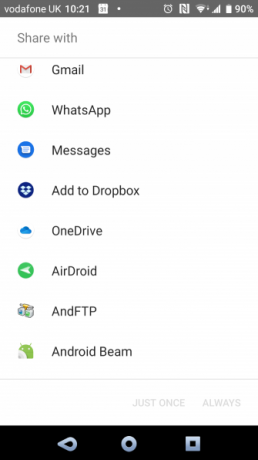
Като алтернатива, използвайте Споделете всички контакти опция. С VCF файла, готов за споделяне, просто го синхронизирайте с вашия iPhone и го отворете като прикачен файл, за да запазите контактите на новото си устройство.
Какво става, ако вашите контакти са запазени само в Gmail? Ето как да импортирайте контакти на Google в iPhone Как да прехвърляме Google Контакти от Android към iPhoneТрябва да знаете как да прехвърляте контакти от Android към iPhone? Ето няколко метода за синхронизиране на вашите контакти. Прочетете още .
Как да прехвърляте други данни от Android към iPhone
Ако преминавате от Android към iPhone и имате други данни, които искате да прехвърлите, има няколко възможности.
Ръчната опция е да копирате данните чрез USB кабел на вашия компютър, след което да преместите тези данни на вашия iPhone по същия начин.
Освен това можете да синхронизирате данните си в облака. Докато преминаването от Android към iPhone може да ви накара да използвате iCloud по подразбиране, може би предпочитате да се придържате към Google Drive. И двете са достъпни на iPhone; междувременно, имате много възможности да достъп до iCloud от устройство с Android 5 начина за достъп до iCloud на вашия AndroidТрябва да влезете в iCloud поща, календар и контакти на вашия Android? Ето как можете да синхронизирате вашия iCloud акаунт с Android. Прочетете още . Dropbox също е добър вариант.
Целта е да синхронизирате данните от Android към облачното решение, а след това към вашето iOS устройство. Макар че може да отнеме известно време за синхронизирането му, не са необходими никакви кабели, което прави решението по-интелигентно. Проверете конкретните стъпки за предпочитаното от вас решение за синхронизиране, ако срещнете проблеми.
Преминаването от Android към iPhone е лесно
В началото може да изглежда обезсърчително, но преместването на данни в iOS не е толкова сложно, колкото може би си мислите. Следвайте стъпките по-горе, за да получите своите контакти, снимки, приложения и други данни за Android на всеки нов iPhone.
Сега, когато сте потребител на iPhone, уверете се, че знаете за най-добрите функции на iPhone 7 секретни функции на iPhone, които ще впечатлят приятелите виИскате ли да изкопаете някои от забавните трикове, които вашият iPhone има в магазина? Погледнете тези функции, които ще впечатлят приятелите ви. Прочетете още и как правилно да поддържате вашия iPhone.
Разкриване на филиал: Купувайки продуктите, които препоръчваме, вие помагате да поддържате сайта жив. Прочетете още.
Заместник-редактор за сигурност, Linux, DIY, програмиране и Tech Explained. Освен това той произвежда The Really Useful Podcast и има богат опит в поддръжката на десктоп и софтуер. Сътрудник на списание Linux Format, Кристиан е тенисър на Raspberry Pi, любител на Lego и фен на ретро игри.
